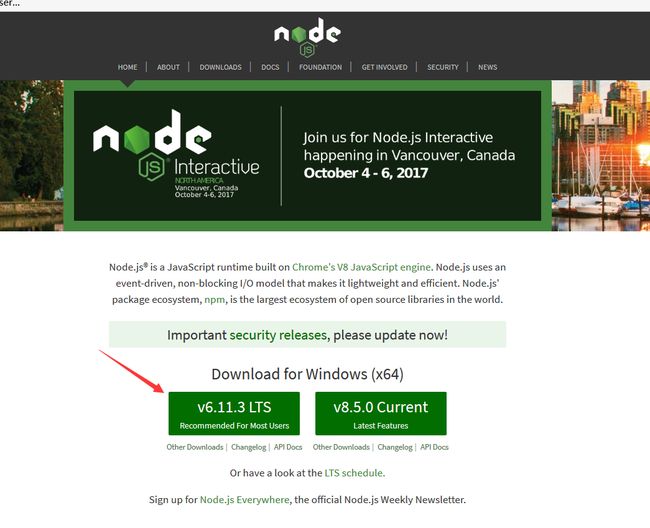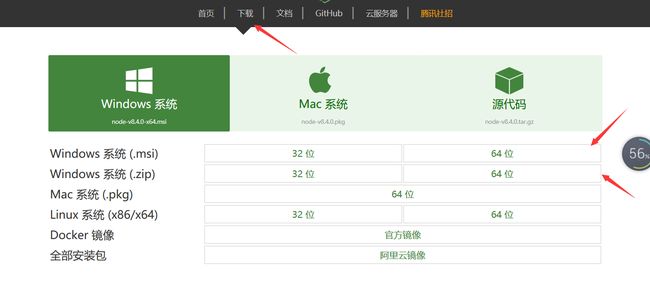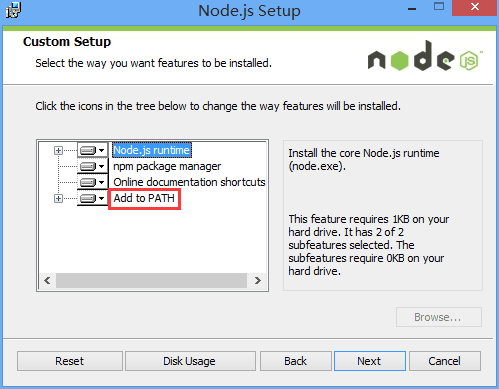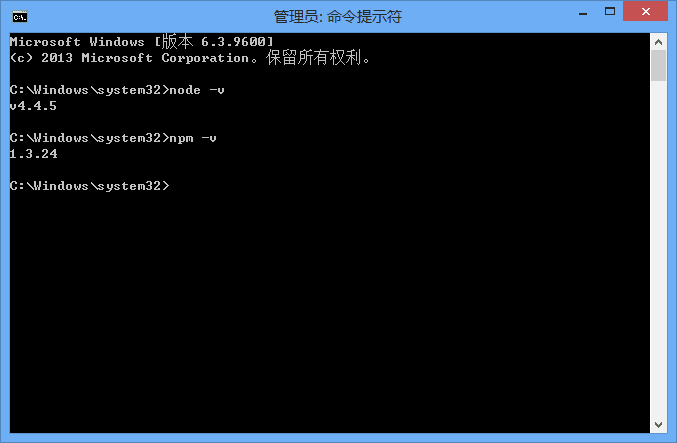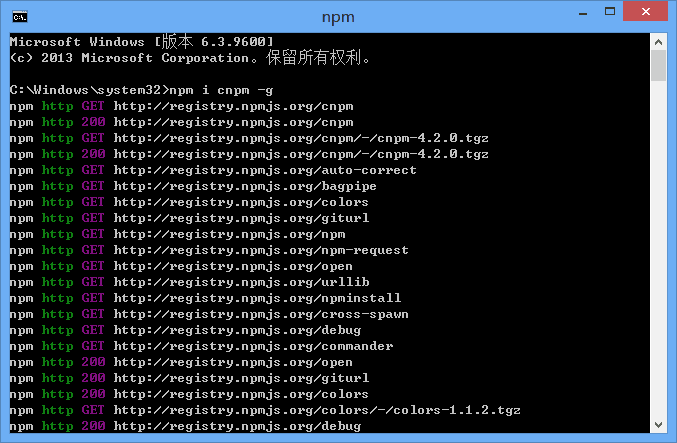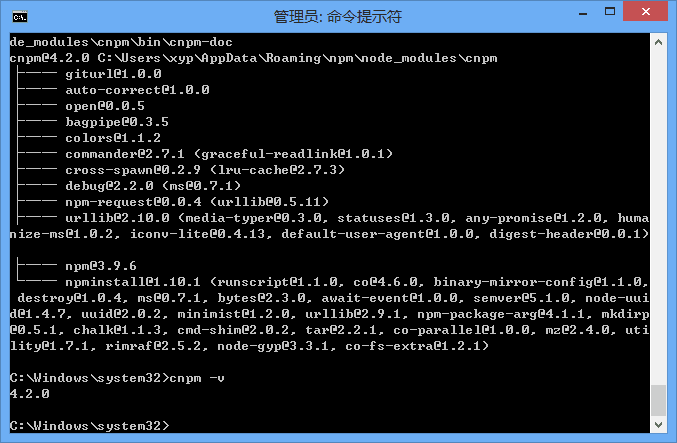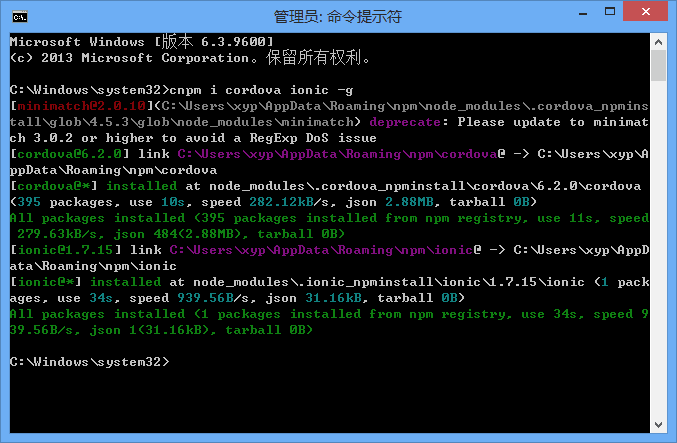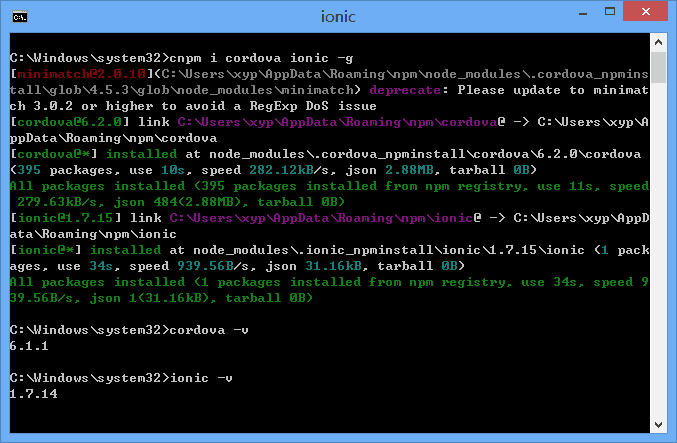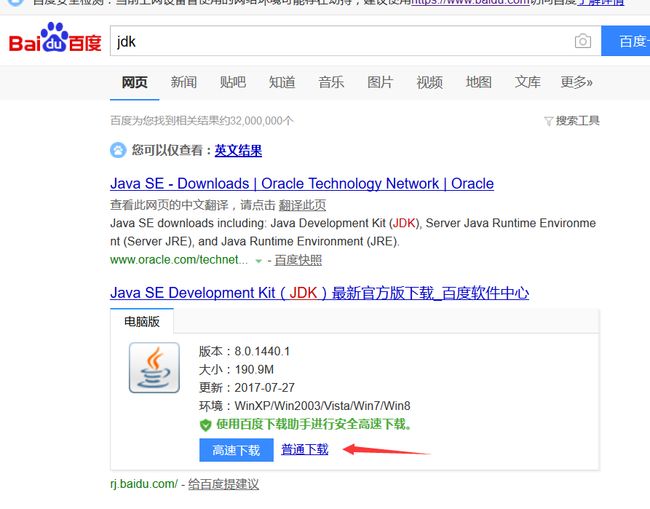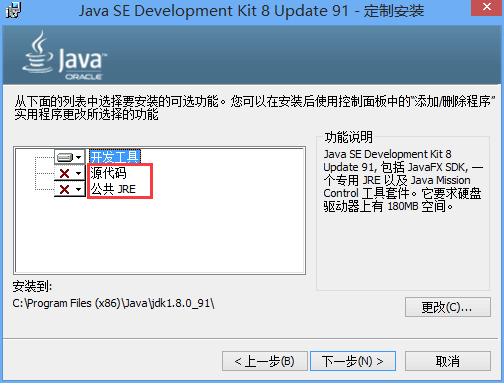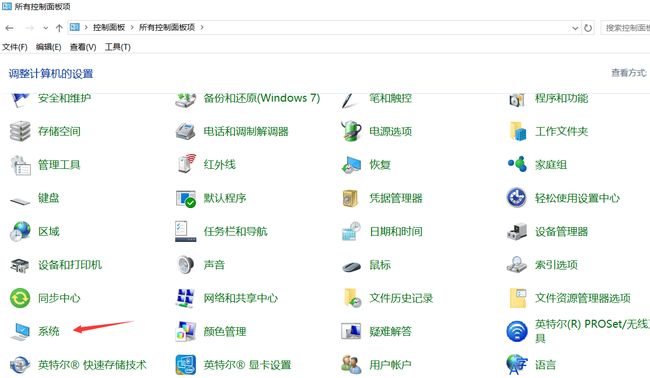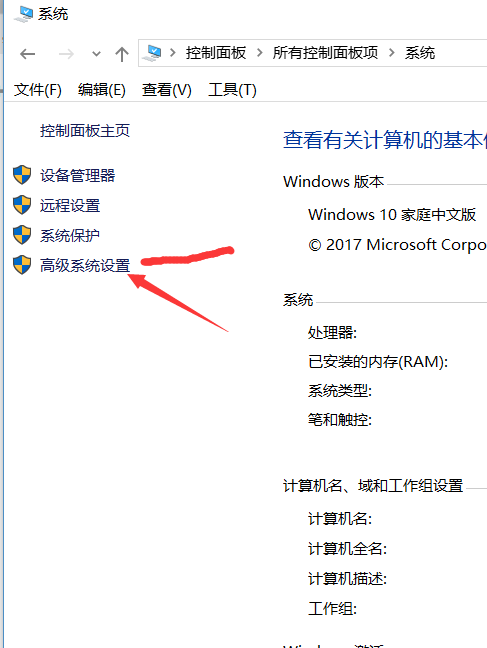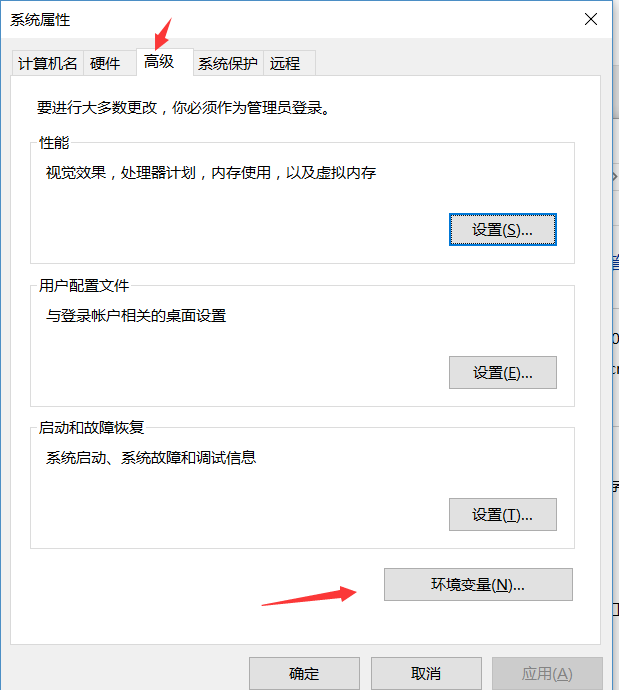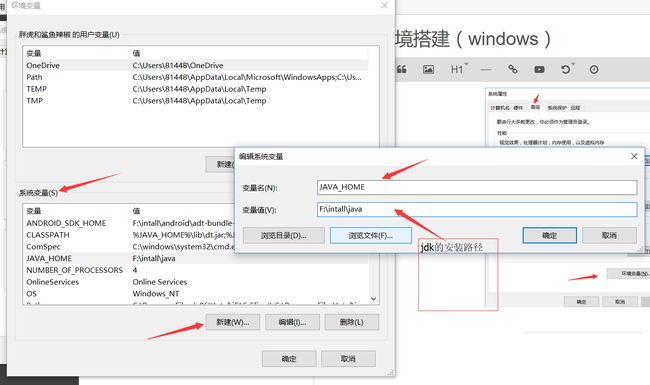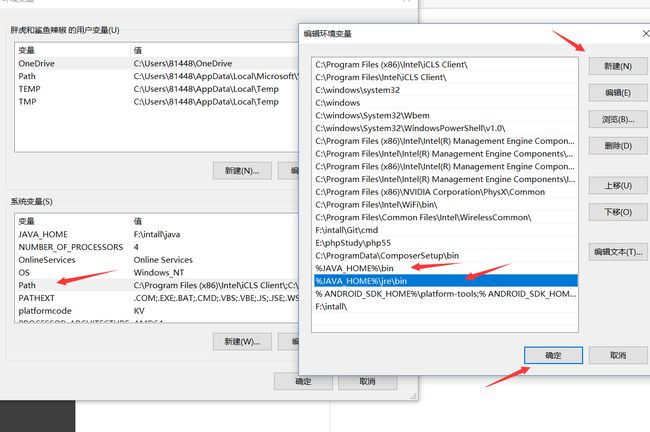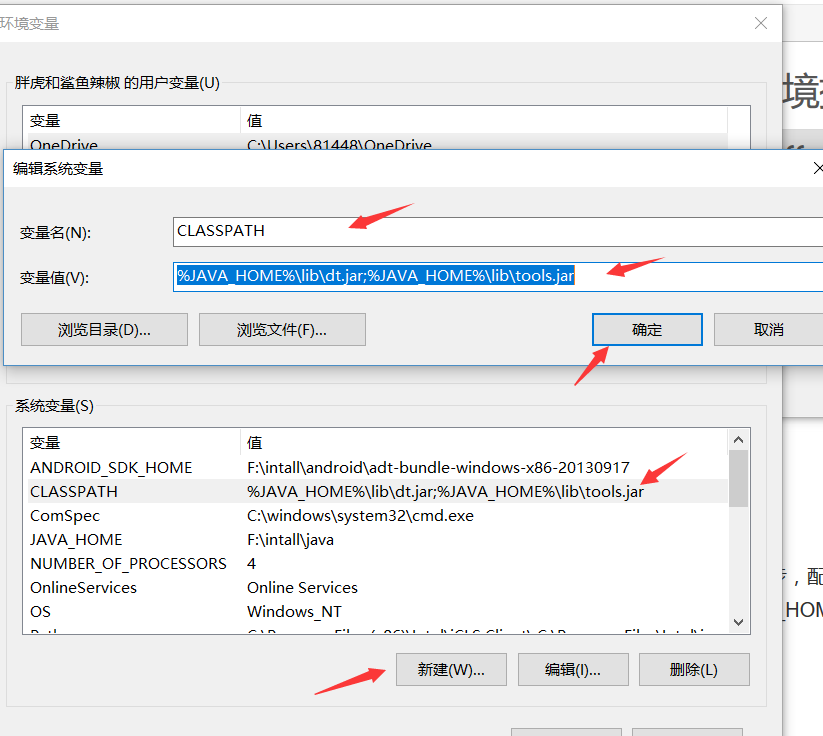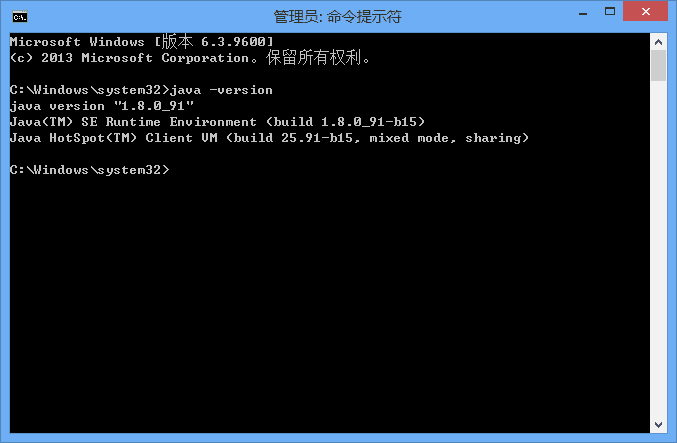最近公司要用到ionic,老板让我自己先搭建一个环境,我以为照着教程照搬就行了,没想到还颇费周折,就把我的安装过程以及遇到的一些问题写出来。我是主要参考一位大神云鹏的,有很多东西都是搬他的,望勿怪,也有一些是不够详尽自己百度搞来的。
话不多说,上干货:
安装ionic需要以下组件,我们逐步安装。
Node.js
Cordova & Ionic CLI
Java SDK
Android SDK
1 安装 Node.js
前往Node.js 官网下载 Node.js 安装包直接安装,建议下载 LTS 版本,笔者安装的是 v4.4.5 LTS
如果你迫不及待的去官网下载了,我要告诉你,node.js有中文官网,哈哈,也可以去node.js中文网进行下载。其中msi是可以直接运行的安装程序,zip不用说了,压缩包。
OK,下一步,进行安装。安装的过程中默认勾选的“Add to PATH”选项不要取消,注意自己的路径选择。,然后就是无限下一步。在这里我遇到了一个问题,请教别人说都没有遇到。就是在安装过程中,他会提示你关闭掉一些进程,然后重试。要求我关闭的是qq的相关进程,会显示这些进程的pid,去任务管理器关掉就好了,但是我的关掉了以后qq需要重新下载,尴尬。无所谓了,反正不影响大局。
安装完成后打开终端,输入“node -v”命令,能正常现实版本号说明安装成功
安装 cnpm (可选)
npm 是 Node.js 的包管理器,由于我大天朝网络环境的原因,在使用 npm 的时候经常无法安装包或者下载很慢
于是我们需要一个 npm 的中国镜像,cnpm 是淘宝的 npm 镜像,10分钟同步一次
以管理员身份打开终端,输入“npm i cnpm -g”命令,等待安装完成
安装完成后,输入“cnpm -v”命令,能正常显示版本号说明安装成功
安装 Cordova & Ionic CLI
以管理员身份打开终端,输入“npm i cordova ionic -g”命令,等待安装完成,这里我要强调的是一定要以管理员身份打开终端,我就是被这个坑了,下了好多遍,特别费时间。说一下,这一步正常网络可能需要半个到一个小时的时间。所以,尽量一步到位。
如果安装了 cnpm,可以使用“cnpm i cordova ionic -g”命令
安装完成后,输入“cordova -v”命令和“ionic -v”命令,能正常现实版本号说明安装成功
前往Oracle 官网下载最新的 jdk 安装,其实我去官网下完之后才发现,原来直接在百度搜jdk就有下载,省事儿的一笔,气人。
由于很多依赖 Java 的项目都不支持64位的 jdk,所以建议大家下载安装 x86 版本
安装过程中可以只安装 jdk,不安装 jre 和源代码
为 jdk 设置系统环境变量,这一步,我也踩雷了,具体方法如下,
这一步,添加环境变量JAVA_HOME,名称固定,变量值是你jdk的安装路径
然后在path中添加;%JAVA_HOME%\bin; %JAVA_HOME%\jre\bin这个值,这是win7,win10就要把分号前后的值分开,然后在path中新建两次,把值放入。如图:
配置完这一步,配置下一个环境变量:CLASSPATH,在系统变量里点击新建变量名填写CLASSPATH,变量值填写 .;%JAVA_HOME%\lib;%JAVA_HOME%\lib\tools.jar 注意不要忘记前面的点和中间的分号(这个我就没加点和分号也可以)。
好了,这里不想再写了,直接上链接jdk环境变量配置(windows) ,照做就好了。
安装完成后打开终端,输入“java -version”命令,能正常现实版本号说明安装成功,这里记得要重启终端(cmd),不然可能不生效。
然后就是按装Android sdk了,不做详述,有人说的比我好。android sdk下载安装详解 。就这样了,希望对和我一样菜的你有所帮助。我的第一次。